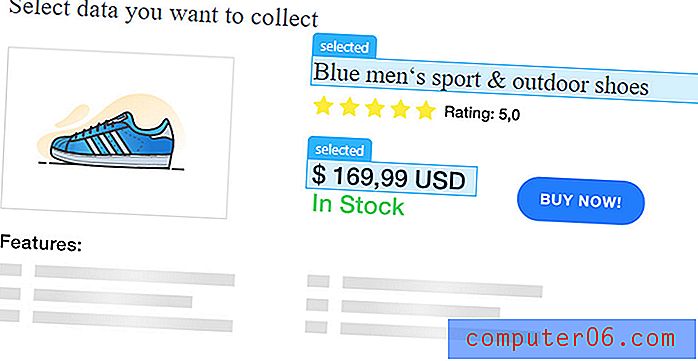Zašto je ikona moje iPhone baterije žuta?
Zadnja izmjena: 12. srpnja 2019. godine
Vjerojatno ste upoznati s različitim fazama zaslona u koje može upisati ikona baterije vašeg iPhonea. Zelena je kada je potpuno napunjena, crvena kad je gotovo prazna, a bijela ili crna bilo koji drugi put, ovisno o boji pozadine vašeg zaslona. No, iOS 9 donosi novu opciju, jer ikona baterije može biti žuta kada ste omogućili način rada s niskom potrošnjom energije.
Način male potrošnje odličan je dodatak za korisnike iPhonea koji često istroše svoju bateriju ili za korisnike koji imaju iPhone uređaje koji baterija izumiru. Ali možda niste namjerno omogućili način slabe energije ili vam se možda ne sviđa žuta baterija dovoljno da vijek trajanja baterije iz načina niske potrošnje nije dovoljno važan. U našem vodiču u nastavku pokazat ćemo vam gdje možete pronaći način slabe potrošnje kako biste ga isključili i spriječili da ikona baterije postane žuta.
Brze veze do različitih dijelova ovog članka
- Kako svoju iPhone bateriju učiniti žutom putem izbornika Postavke
- Kako prebaciti način slabe potrošnje - Brzi sažetak
- Tablica boja ikona baterije - objašnjenje
- Kako ikonu baterije iPhone učiniti žutom prilagodbom Control Center-a
- Kako vidjeti što vam troši bateriju
- Kako vidjeti zdravlje baterije
Isključivanje načina male potrošnje u iOS-u 9
Koraci u ovom članku izvedeni su s iPhoneom 6 Plus u sustavu iOS 9. Ovi koraci i informacije sadržane u ovom članku također vrijede za iOS 10.
Ako čitate ovaj članak jer na vašem iPhoneu imate žutu ikonu baterije i ne znate odakle dolazi, onda je vjerojatno da niste namjerno omogućili način slabe energije. Osim metode za omogućavanje ili onemogućavanje ove postavke o kojoj se govori u donjim koracima, ona se može uključiti i preko skočnog prozora koji se automatski prikazuje kada vaš iPhone dosegne 20% ili manje baterije. Taj ekran izgleda kao na slici ispod -
Bez obzira na to je li se žuti indikator baterije pojavio jer je način rada s niskom potrošnjom energije omogućen putem skočnog prozora ili ručne metode navedene u nastavku, metoda njegovog isključivanja je ista.
Ovaj će vam vodič pokazati kako onemogućiti način rada s niskom potrošnjom energije kako biste promijenili boju baterije iPhone-a iz žute natrag u crnu, crvenu, zelenu ili bijelu boju kakve obično jeste. Zbog toga će vam se baterija isprazniti brže nego što je to bio slučaj kada je omogućen način slabe potrošnje. I dalje možete izvršiti neka podešavanja koja će vam pomoći poboljšati život baterije ako niste u načinu slabe potrošnje, kao što je onemogućavanje pozadinske aplikacije Refresh.
Korak 1: Otvorite izbornik postavki .
Korak 2: Pomaknite se prema dolje i odaberite opciju Baterija .
Korak 3: Dodirnite gumb desno od načina slabe energije da biste isključili postavku. Ikona baterije više ne bi trebala biti žuta. Kao što je spomenuto ranije, vjerojatno ćete vidjeti smanjenje trajanja baterije nakon isključivanja načina male potrošnje.
Sažetak - Kako ukloniti ili isključiti žutu ikonu baterije na iPhoneu
- Otvorite izbornik Postavke .
- Pomaknite se prema dolje i odaberite opciju Baterija .
- Isključite opciju Low Power Mode .
Objašnjenje boje baterije iPhone uređaja
Popis boja, objašnjenje zašto se svaka boja može pojaviti i način promjene indikatora boje baterije na vašem iPhoneu.| Boja ikone baterije | Razlog ove boje | Kako promijeniti ili popraviti |
|---|---|---|
| Žuta boja | Omogućen je način male potrošnje | Napunite 80% ili ručno isključite način slabe energije |
| zelena | iPhone se puni | Uklonite iz punjača |
| Crvena | Život baterije iPhonea je ispod 10% | Spojite se na punjač ili omogućite način slabe energije |
| bijela | Boja pozadine zaslona je tamna | Spojite se na punjač, omogućite način slabe energije, promijenite boju pozadine ili ispraznite bateriju ispod 10% |
| Crno | Boja pozadine zaslona je svijetla | Spojite se na punjač, omogućite način slabe energije, promijenite boju pozadine ili ispraznite bateriju ispod 10% |
Kako napraviti iPhone bateriju žutom dodavanjem gumba baterije u kontrolni centar
Koraci u ovom odjeljku pokazat će vam kako dodati gumb upravljačkom centru kojeg možete dodirnuti da biste uključili ili isključili način slabe energije. Imajte na umu da ćete morati koristiti iOS 11 ili noviji na svom iPhoneu da biste imali ovu opciju.
Korak 1: Dodirnite ikonu postavki .
Korak 2: Odaberite opciju Control Center .
Korak 3: Odaberite gumb Prilagodi kontrole .
Korak 4: Dodirnite zeleni gumb + lijevo od režima male potrošnje.
Nakon što završite dodavanje gumba načina rada s niskom potrošnjom energije u Control Center, moći ćete prelaziti prstom prema gore s dna zaslona i dodirnite gumb da biste uključili ili isključili način slabe energije po potrebi.
Kako vidjeti što je ispraznilo bateriju iPhonea
Ako je vaš iPhone počeo samostalno prelaziti u način rada s niskom potrošnjom energije ili ako vam se čini da vam baterija skoro brže troši nego što ste ga imali, možda se pitate zašto se to događa.
Iako se nikad ne može isključiti mogućnost problematične baterije, također možete otvoriti izbornik Baterija i vidjeti što se njime koristi. Ti se podaci mogu pronaći u Postavke> Baterija, a zatim se pomaknite prema dolje do odjeljka Korištenje baterije po aplikaciji .
Imajte na umu da se na vrhu ovog odjeljka nalazi preklopnik gdje možete birati između Zadnja 24 sata ili Zadnja 10 dana.
Kako vidjeti zdravlje baterije na iPhoneu
Ako niste uvjereni da su problemi s baterijom povezani s korištenjem aplikacija, onda postoji još jedno mjesto na kojem možete zapravo provjeriti zdravlje svoje baterije.
Te se informacije nalaze i u izborniku Postavke> Baterija dodirom gumba Zdravlje baterije na vrhu. To će se prikazati donjim zaslonom na kojem možete vidjeti trenutačni maksimalni kapacitet baterije.
Imajte na umu da je normalno da se kapacitet tijekom vremena istroši kako telefon i baterija ostare. Ako pri dnu ovog izbornika stoji da baterija radi maksimalno, onda je vaša baterija vjerojatno u dobrom stanju.
Bilo je dosta drugih promjena i postavki dodanih uz iOS 9, uključujući Wi-Fi Assist. Ovo je opcija koja će vaše mobilne podatke koristiti kada je vaša Wi-Fi veza slaba ili problematična. Međutim, možete uključiti ili isključiti Wi-Fi Assist ako želite prilagoditi postavku.